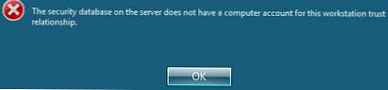Če imate v računalniku Windows 10 Bluetooth in vidite sporočilo, da se ta naprava ne more zagnati (koda 10), STATUS_DEVICE_POWER_FAILURE na zavihku "Splošno" v oknu lastnosti gonilnika Bluetooth je nekaj možnih rešitev, ki vam bodo pomagale odpraviti težavo. Poleg zgornjih sporočil lahko dobite pojavno okno, ki vsebuje sporočilo, kot so:

- "Pri zagonu C: \ Program Files (x86) \ Intel \ Bluetooth \ btmshellex.dll je prišlo do težave. Navedenega modula ni bilo mogoče najti."
- "STATUS_DEVICE_POWER_FAILURE"
To težavo lahko odpravite v računalniku z operacijskim sistemom Windows 10 in so navedeni spodaj..
Ponovno se registrirajte btmshellex.dll.
Ker je ta težava povezana z datoteko btmshellex.dll, lahko odpravite težavo s ponovno registracijo te datoteke dll. Pri nadgradnji s starejše različice ali namestitvi posodobitve je ta datoteka morda poškodovana. V tem primeru obstaja velika verjetnost, da naprava Bluetooth ne bo delovala pravilno..
Če želite začeti postopek, odprite ukazni poziv s skrbniškimi pravicami in vnesite ta ukaz:
regsvr32 / u btmshellex.dll
Ne traja veliko časa. Po izvedbi tega ukaza morate vnesti še enega:
regsvr32 btmshellex.dll
Nato znova zaženite računalnik. Po tem lahko svoje funkcije Bluetooth uporabljate kot običajno..
Znova namestite / posodobite gonilnik Bluetooth.
Če je na pogonu matične plošče gonilnik Bluetooth in ste ga pozabili namestiti po namestitvi sistema Windows 10, ga morate takoj namestiti. Če je gonilnik že nameščen, preverite, ali je na voljo posodobitev.
Pritisnite Win + X, da odprete upravitelja naprav. Odprite napravo Bluetooth tako, da jo kliknete z desno miškino tipko in izberete v kontekstnem meniju "Posodobi gonilnik".

V naslednjem pojavnem oknu izberite "Samodejno iskanje posodobljenih gonilnikov" za posodobljeno programsko opremo gonilnika.
Preverjanje lahko traja nekaj minut. Ko najdete posodobitev, jo lahko namestite.
Vse.